
Na prvý pohľad by ste si pravdepodobne nevybrali Monitorovanie siete PRTG pretože nič z jeho názvu nenaznačuje, že by to bolo užitočné.
Okrem toho je potrebné vykonať určitú kontrolu produktu, aby ste sa naučili všetky jeho schopnosti. Zaručujeme vám však, že akonáhle pochopíte, ako môže PRTG pomôcť, stane sa tento nástroj nevyhnutnosťou.
PRTG monitoruje tri veľké výkonnostné oblasti: prahovú hodnotu servera, limity sieťovej prevádzky a teplotu.
Pokiaľ ide o sledovanie teploty, softvér sleduje servery, smerovače a prepínače, aby včas informoval o problémových miestach procesora a servera.
PRTG vám umožňuje nastaviť prahové hodnoty a prispôsobené alarmy, aby ste boli schopní podniknúť okamžité kroky skôr, ako procesor úplne zlyhá.
Aj keď väčšina procesorov prichádza s ochranou proti prehriatiu, program PRTG sa hlbšie zaoberá ďalšími podrobnosťami systému, aby našiel hlavnú príčinu, ktorú pravdepodobne dostanete ako vysvetľujúcu správu typu „všetko v jednom“.

AIDA64 Extreme je komplexný systémový analyzátor a referenčný nástroj, ktorý obsahuje niektoré výkonné funkcie, ako je monitorovanie procesora.
Okrem toho sa môžete tiež pozrieť na výkon pamäte RAM a GPU a možné hroty a problémy.
Jeho rozhranie je veľmi intuitívne a podobné aplikácii Microsoft Console Management. Môžete nahliadnuť do veľkého množstva ukazovateľov aktivity.
Tento softvér vám tiež umožňuje záťažové testovanie všetkých vašich komponentov v najrôznejších kombináciách.
Speccy
Vďaka tomuto rýchlemu, ľahkému a superefektívnemu softvéru budete vždy vedieť, čo sa vo vašom počítači nachádza.

HWMonitor je jednoduchý softvér na zobrazovanie výkonu vašich komponentov. Zobrazuje štatistické údaje, ako sú teploty systému, otáčky ventilátora a napätie.
Tento softvér vyvinul CPUID, vývojár procesorov CPU-Z a PC Wizard, takže môžeme povedať, že má rodokmeň.
Najlepšie na HWMonitore je jeho jednoduchosť. Program zobrazí všetky výsledky v jednom okne rozdelenom do podobných rozvrhnutí Správca zariadení vo Windows.
Môžete vidieť svoje základná doskaTeploty a napätia, teploty a napätia procesora a teploty a napätia vášho GPU.
Zobrazia sa tri sady hodnôt - aktuálna hodnota, minimálna hodnota a maximálna hodnota.
Ak potrebujete len rýchlo skontrolovať teplotu počítača, HWMonitor je pravdepodobne najlepším riešením.
Nemá však niektoré pokročilejšie funkcie, napríklad schopnosť ukladať údaje o monitorovaní alebo SMBus do textového súboru, alebo ovládať otáčky ventilátora alebo nastavovať výstražné alarmy.
⇒ Stiahnite si HWMonitor
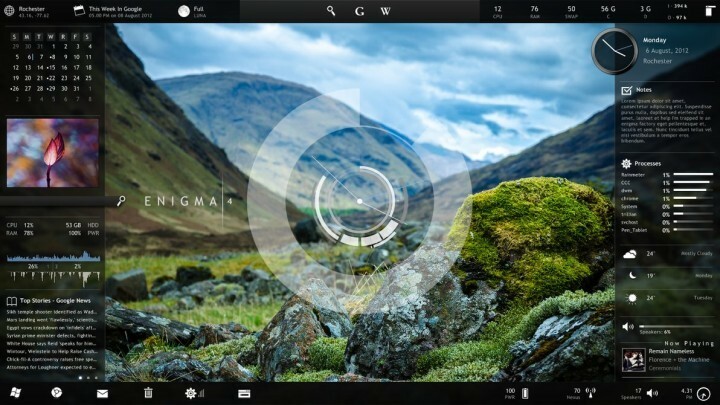
Rainmeter sa líši od iného softvéru na tomto zozname. Jednoducho preto, že nejde o štandardný program na meranie výkonu systému, ale o bezplatný nástroj na prispôsobenie pracovnej plochy.
Rainmeter funguje podobne ako gadgety, ibaže ponúka oveľa viac možností.
Rainmeter zobrazuje rôzne typy údajov na pracovnej ploche vrátane času, dátumu, počasia, ale aj využitia procesora a RAM, teplôt, využitia diskov a ďalších.
Poháňajú ho skiny, ktoré si môžete stiahnuť po celom internete. Každý vzhľad poskytuje určité informácie, ktoré by vám mohli byť užitočné.
Keď nainštalujete Rainmeter, použije svoj predvolený vzhľad, ktorý zobrazuje iba využitie procesora a RAM.
Inštaláciou ďalších skinov ho však môžete urobiť všestrannejším a výkonnejším.
Môžete nájsť kože na rôznych miestach, ale najčastejšie sú DeviantArt, Prispôsobiť.orga Rainmeter subreddit. Keď si stiahnete vzhľad (súbor .rmskin), dvojitým kliknutím ho nainštalujete a povolíte.
Pretože vzhľady obsahujú viac funkcií, môžete si dokonca vybrať, ktorú funkciu chcete zobraziť na pracovnej ploche.
⇒ Stiahnite si Rainmeter
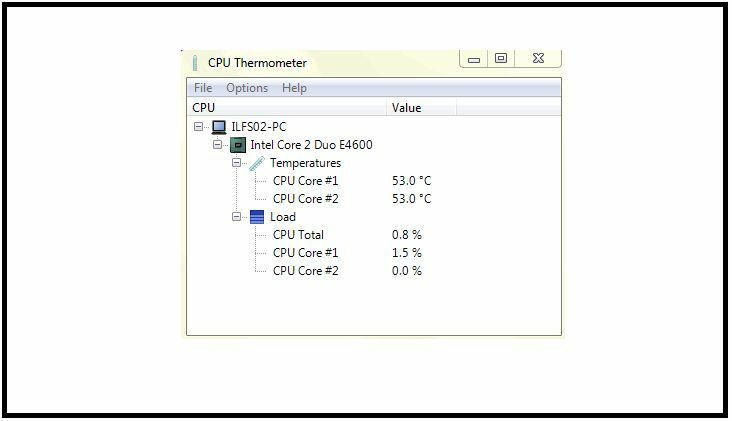
CPU Thermometer je minimalistický program na meranie teploty procesora. Program je veľmi ľahko použiteľný, pretože zobrazuje iba teplotu procesora a aktuálne zaťaženie procesora každého jadra.
Vďaka svojej jednoduchosti CPU teplomer postráda pokročilé funkcie. Jedinou možnosťou prispôsobenia, ktorú máte, je v skutočnosti možnosť meniť metriky hodnôt medzi stupňami Celzia a Fahrenheita.
Teplomer CPU zobrazuje vašu aktuálnu teplotu ako ikona v paneli úloh na paneli úloh, čo je dobré, ak nechcete pracovať so žiadnymi ďalšími oknami.
Ako sme už povedali, tento program je mimoriadne jednoduchý a základný a je určený pre používateľov, ktorí nechcú robiť žiadne hlboké analýzy, ale jednoducho skontrolovať teplotu svojho CPU.
⇒ Stiahnite si teplomer CPU

![5+ najlepších procesorov pre Windows 11 na výber od [AMD/Intel]](/f/6404fe739b94950a58b8d29067f93342.jpg?width=300&height=460)
